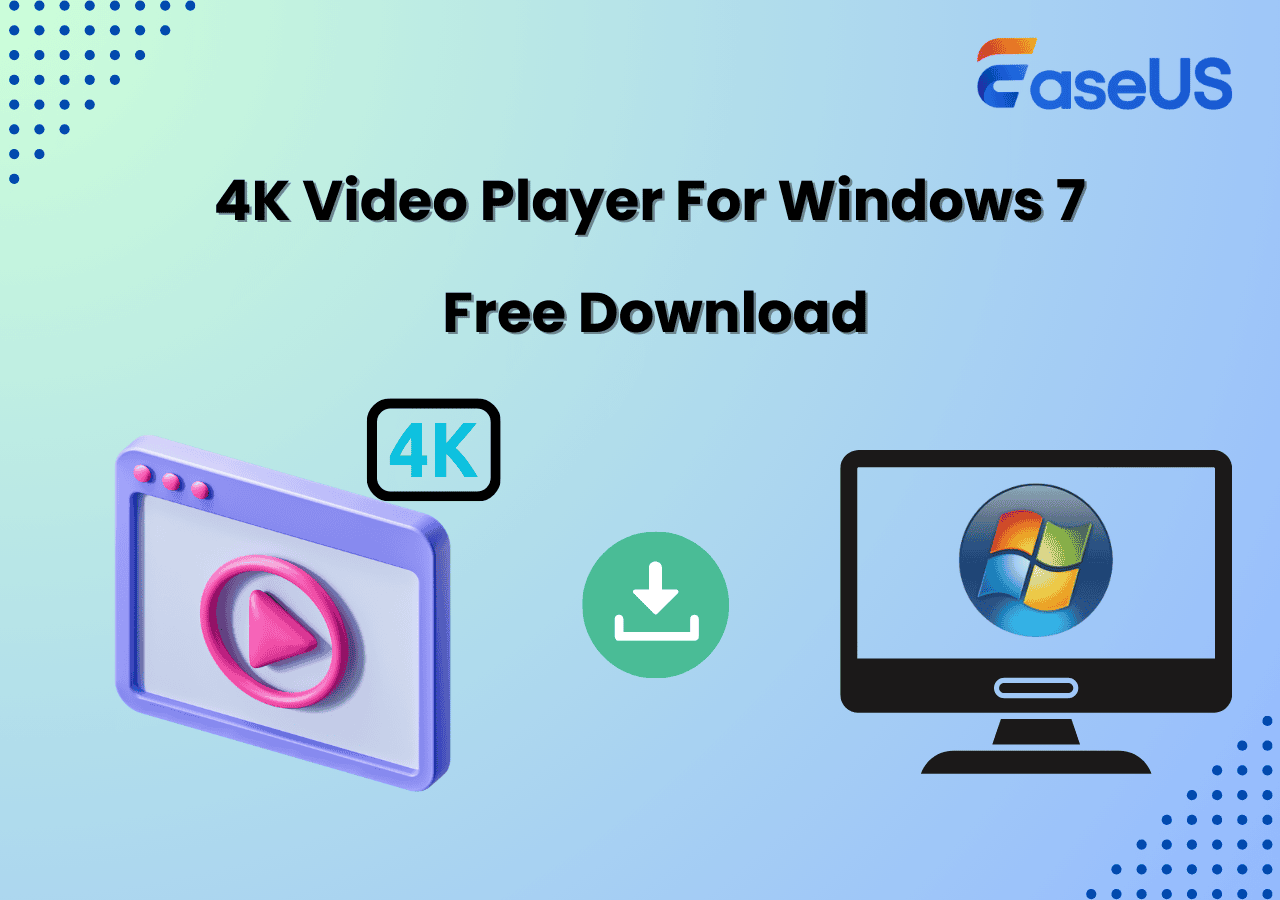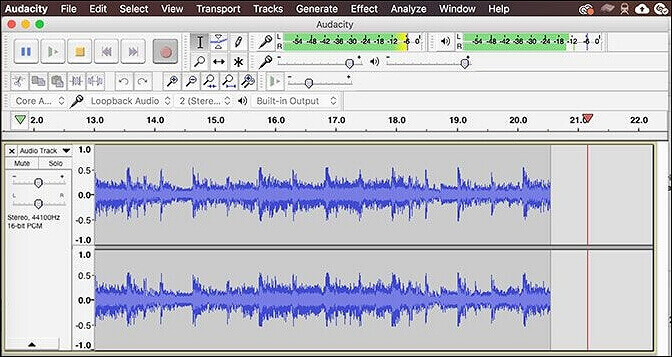-
![]()
Jacinta
"Obrigada por ler meus artigos. Espero que meus artigos possam ajudá-lo a resolver seus problemas de forma fácil e eficaz."…Leia mais -
![]()
Rita
"Espero que minha experiência com tecnologia possa ajudá-lo a resolver a maioria dos problemas do seu Windows, Mac e smartphone."…Leia mais -
![]()
Leonardo
"Obrigado por ler meus artigos, queridos leitores. Sempre me dá uma grande sensação de realização quando meus escritos realmente ajudam. Espero que gostem de sua estadia no EaseUS e tenham um bom dia."…Leia mais
Índice da Página
0 Visualizações
Os recursos de gravação de tela tornaram-se cada vez mais importantes hoje, especialmente com o aumento da era digital; se você precisa criar tutoriais em vídeo, preservar momentos importantes, capturar jogos ou gravar seu webinar online, a gravação de tela é útil. Porém, o problema surge quando a gravação da tela fica preta, fazendo você pensar: por que minha gravação de tela fica preta?
Não se preocupe; esta postagem do blog explicará os possíveis motivos e soluções para uma tela preta durante a gravação da tela. Fique atento.
Como consertar a gravação de tela preta no seu dispositivo
Depois de descobrir por que minha tela está gravando preta, vamos ver como consertar a gravação de tela preta em PCs, Android e iPhones. Essas soluções rápidas ajudarão você a gravar a tela sem falhas ou telas pretas.
Método 1. Usar um gravador de tela poderoso - EaseUS RecExperts
O EaseUS RecExperts é uma solução de gravação de tela ideal e fácil de usar que permite aos usuários resolver problemas, especialmente quando há uma tela preta ao gravar vídeo protegido em PCs Windows ou computadores Mac. Este gravador de tela profissional possui uma interface suave que permite uma navegação fácil para uma experiência tranquila. Ele permite capturar atividades na tela de alta qualidade com ou sem áudio e webcam, tornando-o ideal para criar apresentações tutoriais ou salvar seus momentos favoritos.

Principais destaques e recursos
- Grave todos os destaques do jogo em 2D ou 3D sem atraso ou limite de tempo
- Melhore a experiência do usuário com um editor de vídeo e reprodutor de mídia integrado
- Removedor de ruído avançado com tecnologia de IA, intensificador de vídeo para vídeos 4K/8K,
- gravação automática e extrator de áudio
- Permite gravação agendada e gravação de tela múltipla com parada e divisão automática
Método 2. Limpar cache no Android
Problemas de gravação de tela fica preta Android podem resultar de arquivos de cache corrompidos que podem se acumular com o tempo. No entanto, limpar o cache do seu aplicativo de gravação de tela pode corrigir problemas causados por esses arquivos corrompidos. Veja como.
Passo 1. Vá para Configurações e selecione Aplicativos.

Passo 2. Clique em Gerenciar aplicativos e escolha seu gravador de tela.
Passo 3. Toque em Armazenamento e clique em Limpar Cache.
Compartilhe esta postagem com outras pessoas que enfrentam o mesmo problema agora!
Método 3. Reiniciar o dispositivo iOS
Problemas de gravação de tela fica preta iPhone podem resultar de problemas de software, falta de armazenamento, iOS desatualizado e muito mais. Em vez disso, você pode tentar reiniciar o dispositivo se encontrar a tela preta de gravação de tela pela primeira vez, pois o problema pode ter surgido devido a uma falha aleatória. Isso dá ao seu dispositivo uma pequena pausa e uma atualização rápida. Vamos descobrir como.
Passo 1. Atualize seu dispositivo iOS.

- Para iPhone X e modelos mais recentes: mantenha pressionados os botões Liga / Desliga e qualquer botão de Volume juntos.
- Para iPhone SE e modelos mais antigos: mantenha pressionado o botão Liga / Desliga sozinho.
Passo 2. Arraste o controle deslizante Desligar para a direita e espere até que a tela fique completamente preta.
Passo 3. Após alguns minutos, ligue seu dispositivo novamente. Segure o botão Power até que o logotipo da Apple apareça na tela.
Método 4. Outras soluções
Experimente estas soluções para corrigir problemas de captura de tela preta.
1. Reinicie o gravador de tela e reinicie o telefone ou computador
Reabrir software ou máquinas é a melhor solução para muitos fenômenos incomuns, incluindo uma tela preta durante o período de gravação.
2. Certifique-se de que o software, o sistema e o driver (somente para PC) estejam atualizados
Você pode se deparar com esse problema de gravação de tela preta se algum deles não for atualizado para a versão mais recente, especialmente o driver gráfico do PC.
3. Reproduza o arquivo gravado com outro reprodutor de mídia ou navegador
Se você reproduzir o vídeo em um navegador com problemas de tela preta, você pode tentar alterar diferentes navegadores e gravar, como Firefox, Opera, Brave, Vivaldi, etc.
4. Altere as configurações de gravação
Faça uma alteração nas configurações de captura do aplicativo dependendo da situação real para ver se isso ajuda. Você pode diminuir o nível de qualidade e o valor do parâmetro se o seu PC for de baixo custo, desligar a aceleração de hardware da GPU (especificamente o codificador de hardware) para processamento de vídeo e aplicar outra combinação de parâmetros diferente para a mesma captura.
Por que minha gravação de tela fica preta no PC ou no celular
Os gravadores de tela ajudam a registrar tudo o que acontece nas telas de nossos dispositivos, incluindo computadores. Mas eles podem encontrar alguns problemas durante a gravação, fazendo você pensar: “Por que minha tela está gravando preta?” Vamos descobrir os problemas comuns que podem surgir pelos seguintes motivos.
🔶Bug do sistema: Um pequeno bug desconhecido no sistema da máquina pode precisar de mais atualizações para contornar o problema de tela preta de gravação de tela.
🔖Configurações incorretas de captura de tela: Se o software de gravação de tela precisar ser configurado corretamente, isso poderá resultar em uma gravação de tela preta.
🕵️♂️Problemas de driver gráfico: Drivers gráficos desatualizados ou incompatíveis não conseguem lidar corretamente com o processo de gravação de tela, resultando em uma tela preta.
💻Problemas de compatibilidade de software: O software de gravação de tela pode encontrar problemas de compatibilidade com outros aplicativos ou componentes do sistema, resultando em uma gravação de tela mostrando uma tela preta.
🧵Conflitos de aceleração de hardware: A aceleração de hardware transfere tarefas específicas para componentes de hardware dedicados, mas às vezes pode entrar em conflito com o software de gravação de tela que você está usando no momento.
🎞️Configurações de segurança e privacidade: Certas configurações de segurança e privacidade no computador podem interferir na gravação da tela e causar uma tela preta.
Palavras finais
Problemas de captura de tela preta são comuns e podem ser frustrantes. Mas listamos os motivos que você pode verificar e as soluções práticas para ajudá-lo a resolver o problema em PCs, computadores, Android e iPhones. Agora, da próxima vez que você pensar, por que minha tela está gravando preta, coloque nossas correções em uso. No entanto, a melhor solução é gravar com EaseUs RecExperts para uma experiência de gravação de tela suave e contínua.
Perguntas frequentes sobre porque a captura de tela fica preta
1. Por que meu vídeo gravado mostra uma tela preta?
Muitas coisas podem dar errado ao gravar um vídeo, mas uma tela preta geralmente significa que seu navegador teve problemas para processar o codificador de vídeo com o hardware do seu PC. A solução mais fácil é desabilitar a aceleração de hardware no navegador.
2. Por que a gravação da tela do iPhone não funciona?
Você pode tentar estas etapas se a gravação da tela do iPhone não estiver funcionando.
a. Confirme se a gravação de tela está habilitada:
Vá para Configurações > Centro de Controle > Gravação de tela e adicione-o.
b. Permitir gravação de tela
Vá para Configurações > Tempo de tela > Restrições de conteúdo e privacidade > Restrições de conteúdo > Seção de jogo > Gravação de tela > Permitir.
3. Por que o OBS está gravando uma tela preta?
Podem surgir problemas de tela preta do OBS devido aos seguintes motivos:
- Problemas de compatibilidade
- Software conflitante
- Opções de captura
- Overclock
- Gráficos dedicados interferindo
- Privilégios de administrador
EaseUS RecExperts

um clique para gravar tudo na tela!
sem limite de tempo sem marca d’água
Iniciar a Gravação